发布日期:2019-10-01 作者:小白系统 来源:http://www.03727.com
我们在操作win10系统电脑的时候,常常会遇到win10系统提示文件正在使用无法删除的问题。那么出现win10系统提示文件正在使用无法删除的问题该怎么解决呢?很多对电脑不太熟悉的小伙伴不知道win10系统提示文件正在使用无法删除到底该如何解决?其实只需要1、首先在打开电脑桌面左下角的开始菜单,在开始菜单的搜索框中输入“资源监视器”,回车确定打开资源监视器(如果系统提示输入管理员密码或进行确认,请键入该密码或提供确认); 2、在弹出来的“资源监视器”对话框中,切换到窗口上方的“CpU”选项卡,点击“关联的句柄”栏右侧的小箭头展开,在搜索栏中输入文件名,然后按一下回车键之后,文件相关的所有进程都在“映像”栏中列出来了。就可以了。下面小编就给小伙伴们分享一下win10系统提示文件正在使用无法删除具体的解决方法:
1、首先在打开电脑桌面左下角的开始菜单,在开始菜单的搜索框中输入“资源监视器”,回车确定打开资源监视器(如果系统提示输入管理员密码或进行确认,请键入该密码或提供确认);
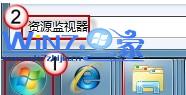
2、在弹出来的“资源监视器”对话框中,切换到窗口上方的“CpU”选项卡,点击“关联的句柄”栏右侧的小箭头展开,在搜索栏中输入文件名,然后按一下回车键之后,文件相关的所有进程都在“映像”栏中列出来了。
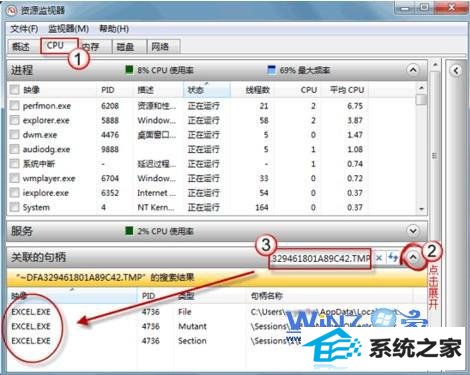
3、然后将调用文件的进程选中,鼠标右击选择“结束进程”,现在这些文件就可以顺利删除了。